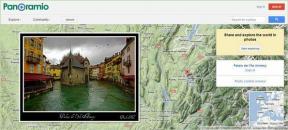Como transferir arquivos do seu telefone Android para o PC sem um cabo USB
Miscelânea / / December 02, 2021
Vamos pensar em um cenário. Você está com pressa para transferir fotos do seu telefone Android para o seu computador para carregá-lo online ou talvez você precise transferir arquivos de música do seu desktop para atualize sua biblioteca de música Android com as últimas faixas.
O problema que você costuma encontrar aqui é que você não consegue se lembrar onde guardou o cabo USB depois de usá-lo pela última vez. Como todos sabemos, demora muito para transferir arquivos via Bluetooth e, por isso, você acaba frustrado, acabando adiando o processo.

Use AirDroid para transferir arquivos entre Android e PC
AirDroid é um dos melhores aplicativos que permite gerenciar e controlar seu dispositivo Android a partir de um navegador “over-the-air”, o que significa que você não precisa conectar um cabo USB para transferir dados.
Dica legal: Você precisaria de uma rede Wi-Fi para conectar seu computador ao telefone Android, mas mesmo que não tenha uma rede sem fio em casa, você pode criar um Ponto de acesso virtual (VAP) em seu laptop com Windows 7 e permitir que o telefone compartilhe a conexão com a Internet sem o cabo de dados USB.
Para começar, baixe e instale o AirDroid. Depois de executar o aplicativo, você receberá um endereço IP e uma senha autogerada para transferência de arquivos. Ambos ajudarão você a se conectar ao Android usando o computador.

Observação: Certifique-se de que seu dispositivo móvel e seu computador estão conectados à mesma rede Wi-Fi.
Agora, abra seu navegador na área de trabalho e digite o endereço IP, junto com o número da porta que você vê no campo URL na tela principal do AirDroid e pressione Enter. Seu navegador se comunicará com o aplicativo AirDroid em execução no seu celular e abrirá a tela de autenticação de senha.

Digite a senha que o AirDroid gerou para você e você chegará a um painel maravilhoso de onde poderá visualizar e controlar quase qualquer gama de seu smartphone Android.
Por padrão, você pode ver os detalhes do telefone Android conectado no lado direito deste ótimo aplicativo. Na parte superior, há uma ferramenta de aplicativo de pesquisa e no lado esquerdo estão os ícones para controlar contatos, mensagens e arquivos em seu dispositivo Android.

Você pode arrastar e soltar todos os elementos na tela principal e personalizar o aplicativo de acordo com suas necessidades. O aplicativo permite que você gerencie arquivos, manuseie mensagens e contatos, visualize e transfira dados, ouça e gerencie música e instale e desinstale aplicativos. Você também pode mude o seu toque com rapidez e facilidade.
Todos os módulos são muito impressionantes e, ao mesmo tempo, fáceis de trabalhar. O gerenciador de arquivos, por exemplo, lembra um pouco o Windows Explorer. O gerenciador de aplicativos torna a instalação, desinstalação e exportação (backup) dos aplicativos uma moleza. Baixar e reproduzir arquivos de mídia nunca foi tão fácil.


Você pode controlar seu SMS e Contatos, e se estiver com preguiça de escrever um SMS usando o teclado do Android, você pode compor e enviar um texto usando o AirDroid rodando no navegador do seu PC.

Impressionante, certo? Vá em frente, instale o AirDroid e use-o hoje, é grátis!
Conclusão
O aplicativo me impressionou profundamente e, para ser franco, não há nada que eu não goste no AirDroid. Tenho certeza que você também vai adorar.
Você também pode experimentar outros aplicativos de transferência de arquivos, como Xender, Pushbullet e etc. O Google Drive também é uma opção que você pode escolher, mas ainda prefiro usar o AirDroid.
Não se esqueça de compartilhar conosco o que você pensa sobre o aplicativo e lembre-se, estamos sempre a um comentário se você enfrentar qualquer dificuldade ao trabalhar nele.